Как восстановить файл на андроиде. Восстановление фотографий на Android без компьютера. Восстановление удалённых фотографий
В этой статье вы узнаете, каким образом:
- восстановить удаленные или частично поврежденные фото на андроиде посредством бесплатной программы Tenorshare Android Data Recovery
- обнаружить стертые фото на телефоне, используя пошаговый мастер реконструкции в приложении Android Data Recovery
- как восстановить контакты на Андроиде и сообщения на устройстве с установленной ОС Android наиболее оптимальным образом
- вернуть удаленные фотографии и другие мультимедийные файлы, сохраненные на планшете Android
- восстановить фотки с телефона Samsung, HTC, Jiayu или других моделей телефонов.
Если у вас под рукой планшет, телефон, смартфон на базе ОС Android и программа Tenorshare Android Data Recovery, установленная на ПК, то процесс реконструкции фото не займет много времени.
Установка Android Data Recovery
Запустите установщик, выберите нужные опции. Нужно обязательно согласится с лицензионным соглашением, выбрать путь установки приложения и, при желании, согласиться на участие в пользовательской программе по улучшению продукта (пункт "Agreed to..."). Далее остается нажать на кнопку Install и ждать окончания процесса. Впрочем, нужно отметить, что от версии к версии могут меняться некоторые опции инсталлятора.
Окно установщика приложения Tenorshare Android Data Recovery
Примечательные особенности Tenorshare Android Data Recovery на планшете, телефоне
Новейшая версия Android Data Recovery (на данный момент это 4.8.2.142) предлагает отличные возможности по реконструкции мультимедийной информации. Здесь реализованы возможности, которые особенно востребованы пользователями, - в том числе инструменты, которые обращаются к внутренней и внешней памяти напрямую. В частности, доступен предварительный просмотр стертых или удаленных пользователем фото или контактов перед их восстановлением. Это очень удобно: не нужно тратить время на ожидание полного восстановления файлов, в том числе и ненужных. Как показывает практика, вместительные карточки памяти способны хранить десятки гигабайт информации, которую сложно обработать быстро.
Мощная система сканирования удаленных фотографий, встроенная в Tenorshare Android Recovery Data, позволяет качественно реанимировать данные из Android телефонов или планшетов после их ошибочного удаления, неудачного рутирования мобильного устройства, отката телефона к заводским настройкам, ROM-памяти, удаления данных с карты памяти, разблокировки загрузчика или поломки устройства.

Для корректного соединения Tenorshare Data Recovery со смартфоном вам понадобятся права суперпользователя.
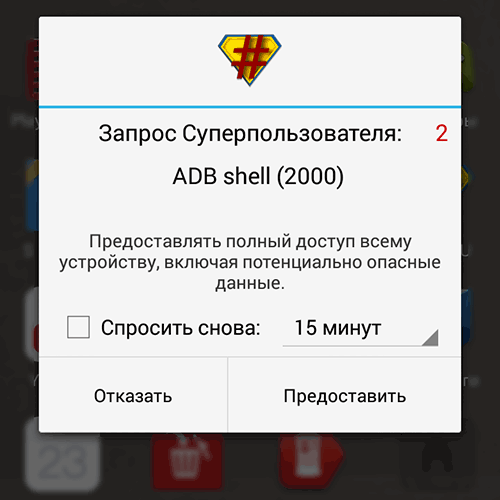 Предоставление root-прав для восстановления файлов на Андроиде
Предоставление root-прав для восстановления файлов на Андроиде Другие особенности программы Tenorshare Android Data Recovery
- Очень простой в использовании интерфейс для восстановления стертых фотографий с пошаговым мастером. Вкладочный интерфейс, наглядные и лаконичные инструкции делают все задачи легковыполнимыми.
- Возврат мультимедиа посредством Data Recovery нескольких определенных типов файлов для устройств Android. Поддерживается , фотографий сообщений, истории звонков, контактов. Таким образом, вы можете существенно сэкономить свое время, выбрав только те файловые типы, которые нужно найти и вернуть. Это могут быть как файловые расширения, так и другие шаблоны по имени файла.
- Поиск удаленных контактов во внутренней памяти Андроида, а также карте внешней памяти смартфона / планшета / телефона.
- Работа на всех мобильных устройствах Android, таких как Samsung, HTC, LG, Motorola; планшетах Android, в том числе от производителей Google, Samsung, Asus и Sony.
- Восстановление удаленных фото с планшетов, а также телефонов, начиная Android 2.3 до 4.2 версий системы. Здесь стоит напомнить, что программа устанавливается на компьютер и синхронизируется с мобильным устройством по USB.
- Сохранение данных ПК: TXT, XLS, XML форматы. Если вы хотите сделать резервную копию Android данных или синхронизировать файлы Android на ПК, Data Recovery является хорошим выбором.
- Удаление данных, маркированных красным цветом. Это, в частности, позволяет пользователям просматривать файлы или контакты перед восстановлением.
- Резервное копирование или передача данных Android с мобильного телефона на компьютер - то есть, синхронизация контактов и других данных.
Ключевые особенности Android Recovery при восстановлении удаленных фото. Как восстановить контакты на Андроиде
- Поможет вернуть контакты, удаленные фото , картинки, текстовые сообщения, смс и экспортирует данные в HTML или XML по выбору для удобной распечатки.
- Вернет историю звонков, контакты, стертые видеофайлы и картинки из галереи , телефона Android (опционально - ПК). Android Data Recovery работает на ПК, планшетах, телефонах, смартфонах - позволяя вернуть к жизни случайно потерянную информацию.
- Подскажет, как восстановить контакты на андроиде, имена, номера, смс, историю звонков и сохранит в форматах HTML, vCard и CSV на ваш ПК. Найдет удаленные фото, видео в галерее Работает на всех планшетах, телефонах под управлением Android: Samsung, HTC, Motorola, LG и проч.
- Предосмотр, выборочное воссоздание удаленных файлов
- Работает с операционными системами, начиная Android 1.5 и заканчивая новейшей версией 5.0 (Android L).
TA Data Recovery поддерживает следующие файловые форматы
- Фото и другие картинки из Галереи
- Пользовательские контакты из адресной книги Android
- Календари и файлы синхронизации iCal
- Сообщения и переписку в социальных сетях
- Видео, ролики и другие мультимедийные данные
- Офисные документы
- Аудио и музыка
В каких случаях требуется возврат файлов или контактов?
- Если вы используете программу для восстановления фото, удаленных со смартфона, Data Recovery, то дополнительные преимущества получите в следующих ситуациях:
- Если вы случайно удалили их и требуется просто восстановить фото при помощи программы, удаленные с карточки памяти
- Удалены мультимедийные данные после прошивки. Такое случается очень часто по неосторожности пользователя мобильной ОС Андроид Recovery
- Были стерты все заводские настройки телефона или планшета. В таком случае, бесплатная программа для Android"а под названием Data Recovery способна оказать услугу.
- Потеря файлов после "разлочки" (то есть, разблокировки) загрузчика
- Нет доступа к устройству после его поломки
Главные преимущества Tenorshare Android Data Recovery
- Программа для восстановления удаленных фото способна воскресить несколько файлов планшета, телефона, сделать их бэкап, т. е., резервное копирование, на вашем компьютере.
- Поможет восстановить контакты бизнес-кооператоров, старых друзей, знакомых.
- Вернуть отправленный и полученный текст сообщений
- Возможно, вам будет любопытно узнать, как восстановить контакты на андроид
- Фото и видео, снятые камерой Android Рекавери, ранее хранимые в галерее фотографии (или же скачанные)
- Историю звонков, включая входящие и исходящие, сохранит на компе
Резюме . В общем, я советую вам установить программу для восстановления удаленных фото, контактных данных Tenorshare Android Data Recovery. Это одна из лучших утилит для восстановления фото, другой информации для мобильных устройств (смартфонов / планшетов) Android. Это очень простое, быстрое, интуитивно понятное приложение для поиска стертых фотографий на телефоне. За пару щелчков легко восстановить потерянные или удаленные контакты, историю звонков, сообщения, фотографии, видео с мобильного телефона. Примечательно, что 2000 фоток и контактов из адресной книги можно восстановить бесплатно.
Как восстановить контакты на телефоне: ответы на ваши вопросы
Чистила память на телефоне (фото и видео) а слетели контакты, причем некоторые остались, которыми редко пользовалась. И еще: при подключении к компьютеру зарядка идет, а папки комп не видит. Перекинуть фото не получается!
Ответ . О том, как восстановить контакты в телефоне, сказано выше. Для этой процедуры вам понадобится собственно программа Tenorshare Android Data Recovery. Как альтернативный (и более простой) вариант, попробуйте выполнить восстановление удаленных контактов, синхронизировав ваше мобильное устройство с аккаунтом Google - где, возможно, хранятся ваши данные из адресной книги Android.
По второму вопросу. Если файлы хранятся на карте памяти, извлеките ее из выключенного телефона и подключите к ПК через кард-ридер.
Подскажите пожалуйста, как восстановить удаленные контакты на Android из телефонной и книги после переустановки Андроида? Спасибо!
Ответ . Да, можно. Если вы экспортировали контакты в локальный файл на sd-карту (перед переустановкой!) или синхронизировали контакты с аккаунтом Google. Это можно было сделать через стандартное приложение Контакты для Андроид. В таком случае, все очень просто: через адресную книгу импортируем локальный файл с контактами Android или добавляем google аккаунт.
Экспортированные контакты хранятся в формате VCard. Вообще, все контакты из адресной книги хранятся в файле contacts.db (или contacts2.db) по адресу data/data/com.android.providers.contacts/databases/, однако восстановить их крайне затруднительно, поскольку файл содержится во внутренней памяти телефона, а хороших программ для сканирования внутренней памяти Android (кроме утилиты Undeleter), по сути, нет.
Для восстановления удалённых с телефона фотографий воспользуйтесь одним из специализированных приложений, доступных в «Play Маркет». Некоторые из них работают только при наличии root-доступа на телефоне, другие не требуют активации прав суперпользователя. Программа «DiskDigger photo recovery» поддерживает смешанный режим работы. При запуске без root выполняется простой поиск удалённых фотографий, а с дополнительными правами — полное сканирование файловой системы.
Среди преимуществ программы «DiskDigger» также можно отметить её бесплатность. Перейдите на страницу приложения в «Play Маркет» и нажмите кнопку «Установить».
Когда скачивание и установка будут завершены, нажмите «Открыть» для запуска утилиты.
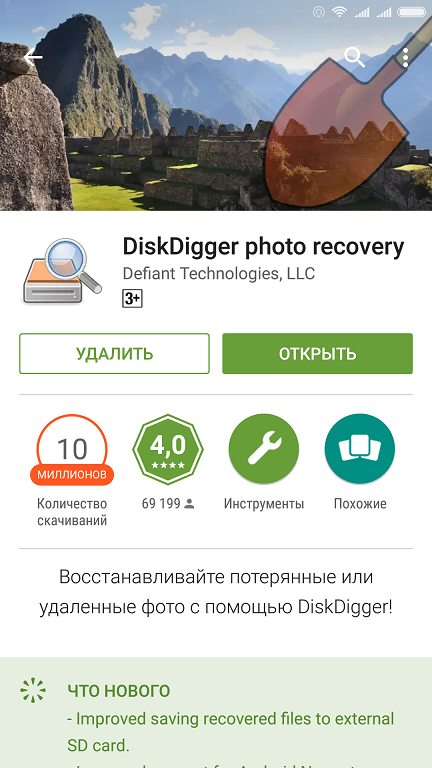
Обратите внимание! Одно из альтернативных приложений, имеющих похожий функционал: «Restore Image (Super Easy)».
Поиск удалённых фото
Выберите тип поиска — простой или полный. При отсутствии root доступна только первая опция. Не рекомендуется получать root-доступ после удаления файлов. Такие действия значительно понижают шанс успешного восстановления. Это связано с тем, что в процессе активации суперпользователя будет выполняться запись информации на внутреннюю память телефона. Она может перезаписать файлы, которые были удалены, но физически остались в памяти.
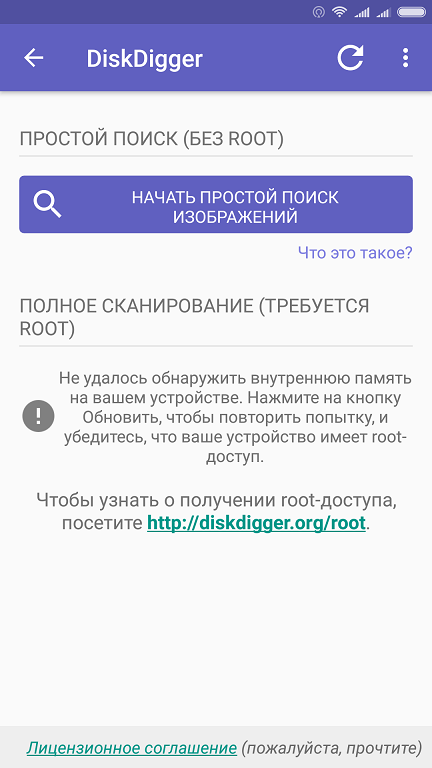
На следующем этапе приложение запросит доступ к внутренней памяти устройства. Для корректной работы предоставьте его нажатием ссылки «Разрешить». Дополнительные доступы не потребуются.

Начнётся довольно продолжительный процесс анализа. Утилита проверит как внутреннюю память, так и SD-карту, если она присутствует в смартфоне. Длительность поиска зависит от количества памяти и быстродействия телефона. Количество найденных графических файлов будет отображаться в нижней части экрана.
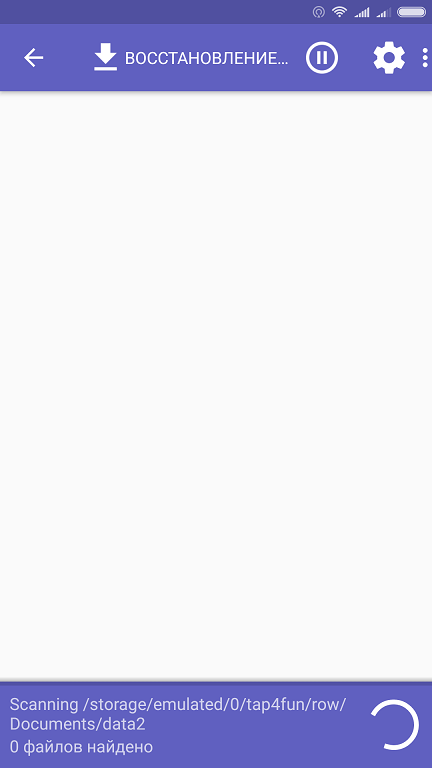
Восстановление удалённых фотографий
Если фото, которые вы желаете сохранить, уже найдены, остановите поиск. Сделать это можно нажатием кнопки «Пауза» в правом верхнем углу приложения. Отметьте необходимые фото и нажмите «Восстановление». Для одиночных файлов можно использовать пункт «Восстановить этот файл» в контекстном меню фотографии.

Выберите приложение, через которое вы желаете экспортировать восстановленные файлы. Это требуется для того, чтобы данные не сохранялись в память смартфона. Возможность возобновления информации напрямую зависит от количества операций записи, произведённых после удаления. Чем их меньше, тем выше шанс вернуть данные.
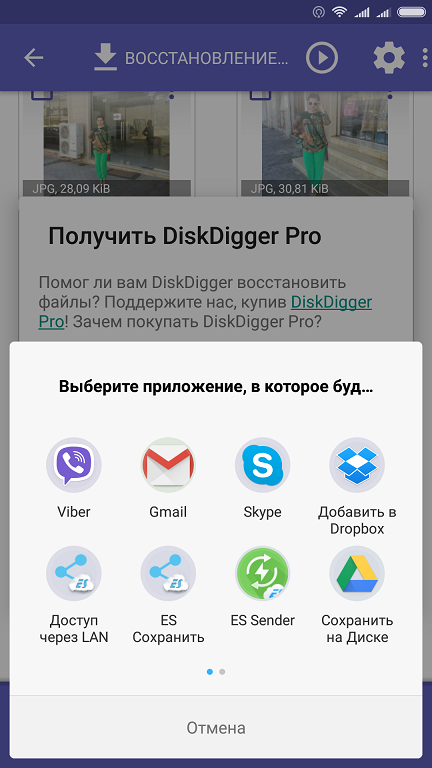
Важно! Также можно использовать опцию «Сохранить этот файл локально». Это быстрее и проще, но вероятность успешного восстановления всех следующих фото уменьшается.
Для сохранения фотографии в Dropbox откройте папку, в которую желаете её записать. Нажмите кнопку «Добавить» в нижнем левом углу. После этого вы сможете открыть свою учётную запись и просмотреть сохранённое фото на любом устройстве, не только на телефоне. При записи в каталог «Public» доступ к данным можно будет получить по ссылке, без авторизации.
Пожалуй, андроид сегодня является самой популярной операционной системой для смартфонов, планшетов и прочих устройств. Правда, у неё есть один серьезный минус: если вы нечаянно удалили важный файл, то восстановить его не получится. Но некоторые объекты всё-таки можно спасти. Например, фотографии. Для этого вам понадобится карта памяти телефона, с которой были стерты снимки, USB-шнур, компьютер и программа «ФотоДОКТОР». В статье мы разберемся с тем, как восстановить удаленные фото на андроиде в приложении быстро и легко.
Первым делом нужно с нашего сайта. Несмотря на свою полезность, софт весит 12 мегабайт, поэтому загрузка не отнимет у вас много времени. Запустите дистрибутив и укажите установщику папку, в которую следует распаковать файлы программы. Если вы часто сталкиваетесь с необходимостью восстановления файлов, то не забудьте разместить на рабочем столе ярлык программы. Тогда вы всегда сможете быстро начать работу с приложением.

Шаг 2. Запустите софт
Теперь можно восстановить удаленные фото с телефона андроид или с любого другого устройства с данной операционной системой. Для этого запустите программу. Сделать это просто: достаточно дважды щелкнуть по ярлыку приложения, который был создан нами при установке.
На экране моментально появится основное меню программы, где будет представлено краткое руководство по работе с софтом. Здесь же вы можете ознакомиться с перечнем устройств, работу с которыми поддерживает «ФотоДОКТОР»: карты памяти, USB-флешки, телефоны, планшеты и фотокамеры. Подключите к ПК телефон и нажмите «Далее».

Шаг 3. Настройте сканирование
При правильном подключении устройства программа далее автоматически найдет его и предложит выбрать для работы. Если список пуст, то попробуйте переподключить телефон, а затем нажмите «Обновить список дисков», выберете нужный носитель и щелкните «Далее».
Теперь вам нужно определиться с предпочтительным режимом работы. Быстрая проверка, как можно догадаться, займет значительно меньше времени, но всё-таки лучше провести полное сканирование и получить более точные результаты о доступных для восстановления файлах.

Шаг 4. Укажите характеристики файлов
Далее вам нужно указать, какие файлы должна найти программа. В приложении присутствуют специальные фильтры. Например, «ФотоДОКТОР» может искать при сканировании лишь файлы с определенными расширениями: JPG, BMP, TIFF, PSD, PNG, GIF, DNG или RAW. Для этого вам нужно лишь поставить отметки у нужных форматов. Также вы можете сделать акцент только на фото большого, среднего или маленького размера.
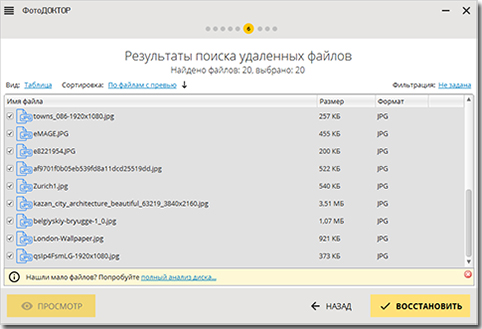
Шаг 5. Составьте список файлов для восстановления
Вы почти разобрались с тем, как восстановить фото на телефоне андроид. Щелкните по оранжевой кнопке в нижней правой части экрана. Запустится сканирование. Процедура займет некоторое время, после этого ознакомьтесь с отчетом программы о проделанной работе. При желании настройте его вид. Например, файлы могут быть показаны как таблица, список, крупные значки, а также отсортированы по размеру, имени, формату и наличии/отсутствии превью.
Каждое изображение из списка до полноценного восстановления можно просмотреть в программе. Для этого выделите мышкой нужную фотографию и нажмите «Просмотр». Откроется небольшое окошко, где будет представлена сама фотография, а также базовая информация о ней. Отметьте нужные вам изображения для и нажмите «Восстановить».
![]()
Шаг 6. Восстановите фотографии
На следующем этапе «ФотоДОКТОР» предложит выбрать способ восстановления отмеченных вами файлов. Так вы можете восстановить изображения и разместить их в отдельной папке на жестком диске, записать изображения на CD или DVD диск, а также загрузить на FTP сервер. Какой способ выбрать? С решением этого вопроса вам придется разобраться самостоятельно, ведь ответ напрямую зависит от ваших целей и желаний.
Отлично! Вы узнали о том, как восстановить фото на андроиде после удаления быстро и легко. Теперь с любого устройства с данной операционной системой дастся вам легко. Просто установите «ФотоДОКТОР» на свой компьютер и будьте всегда уверены в сохранности ваших любимых фотографий!
Для того, чтобы восстановить удаленные фотографии на Android Вам понадобится скачать одно из нескольких бесплатных приложений. О том, что это за приложения и как ими нужно пользоваться описано в данной статье. Вообще, случайное удаление фото с телефона или планшета, работающего на базе ОС Android проблема не редкая и потому механизм по их восстановлению уже давно отлажен: снимки можно легко восстановить , если принять необходимые меры и воспользоваться специальными программами для компьютера или мобильными приложениями.
Подготовка к восстановлению
Чтобы фото можно было восстановить, необходимо сразу после обнаружения пропажи файлов прекратить работу с устройством. Если снимки были на карте памяти, извлеките её из смартфона. Если фото и видео хранились на внутренней памяти, выключите устройство. Эти меры позволят избежать перезаписи файлов и увеличат шансы на успешное восстановление данных после их удаления с телефона Андроид.
Еще один важный момент – включение отладки по USB на Андроид телефоне:
Если режима «Для разработчиков» нет, нужно в настройках найти пункт «О телефоне» и нажать на него 7 раз. После нескольких нажатий появится сообщение, сколько еще тапов осталось до включения режима разработчика.
Восстановление фотографий с помощью Recuva
С подготовительными мерами покончено, теперь можно начинать восстановление фотографий и видео. Рассмотрим пошагово, как восстановить фото на Android. Нам .
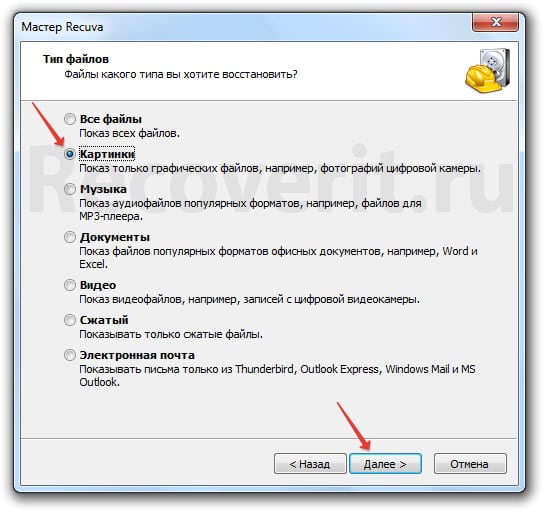
Фото следует сохранять на жесткий диск компьютера, чтобы избежать перезаписи.
Запустится сканирование памяти Андроида, после которого появится отчет о найденных фото и других файлах. Через окно предпросмотра вы можете проверить фотографии, прежде чем запустить их восстановление.
Если программа Recuva не помогла вернуть удаленное видео или стертые фотографии, то можно попробовать решить вопрос, как восстановить фото на Андроиде, с помощью других утилит – Remo Recover, R-Undeleter и т.д. Еще есть специальная программа восстановления фото на Андроид, которая называется 7-Data Android Recovery. Если у карты памяти повреждена файловая система, помочь должна программа , входящая в пакет утилит TestDisk.
Как восстановить фото без компьютера
Можно ли восстановить удаленные фото на Андроиде, если нет возможности использовать компьютер? Если есть root-права, то можно попробовать восстановить фото после удаления через специальные приложения.
Root – это права суперпользователя, благодаря которым можно получить доступ к дополнительным возможностям Андроида. Получение root-прав – небезопасная затея, так как некоторые производители снимают рутованные телефоны с гарантии. Ошибки при выполнении этой процедуры грозят превращением смартфона в безжизненный «кирпич».
Рассмотрим вопрос, как восстановить фото на Андроиде без компьютера, на примере приложения Undeleter.
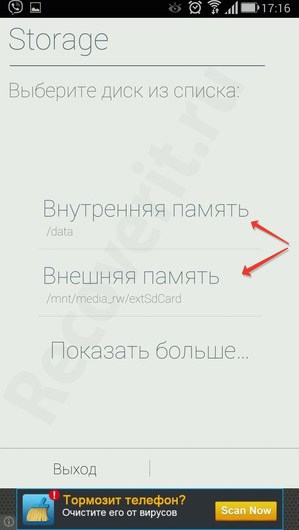
Если вы ищете, как восстановить фото после удаления на Андроиде без использования компьютера и получения root-прав, то у вас тоже есть варианты. Приложение Restore Image не требует ничего из перечисленного и умеет восстанавливать только фото . Если вам кроме изображений ничего не нужно, то используйте после удаления снимков эту программу.
Пользователи из-за своей невнимательности частенько стирают нужные данные, к примеру, фотографии. Но к счастью, шанс вернуть потерянные файлы есть. В этой статье мы рассмотрим, как на Андроиде восстановить удаленные фото.
Чтобы понять, как восстановить фото на Андроиде после удаления, сначала нужно усвоить один важный момент, касающийся работы памяти. Во время удаления любой информации с телефона данные никуда не исчезают. Участок памяти, который очищается от информации, получает статус «Свободно», что позволяет устройству записывать туда что-то другое.
Соответственно, если вы удалили фото, то на самом деле оно не исчезает с телефона. Устройство просто делает вид, что этих данных нет. Фотография полностью исчезнет с телефона лишь тогда, когда на ее место запишется новый снимок. А до тех пор удаленное фото вполне реально восстановить.
Подготовительные меры
Как восстановить удаленные фото с телефона? Для начала необходимо принять меры, которые повысят вероятность восстановления данных. После того как вы обнаружили пропажу файлов, прекратите работать с памятью. Ни в коем случае не загружайте новые данные на телефон. Если фотографии располагались на жестком диске, то извлеките его из устройства. Если же снимки были на внутренней памяти, то выключите телефон.
Однако перед тем как отключить питание, необходимо активировать режим отладки по USB. Он позволит работать с телефоном через ПК. Чтобы активировать режим, необходимо зайти в меню «Настройки». Там надо выбрать пункт «Для разработчика», после чего поставить галочку напротив «Отладка по USB».
Если пункта «Для разработчиков» не оказалось, то в таком случае ищем «О телефоне». Заходим туда и нажимаем 7 раз на «Номер сборки». После этого нас перенесет в меню разработчика, в котором есть заветный пункт «Отладка по USB».
Восстановление фотографий через Recuva
Recuva – это программа для восстановления удаленных фото, видео, музыки и прочего. Данная утилита распространяется по Freemium подписке. А это значит, что лицензионную версию программы для восстановления фото можно скачать с официального сайта разработчика совершенно бесплатно.
Одно из главных достоинств Recuva – простота в плане эксплуатации. Чтобы пользоваться этой программой не нужно обладать какими-то знаниями в плане IT. Интерфейс программы дружелюбен и понятен на интуитивном уровне. Как же восстановить удаленные фотографии с телефона? Делается это на раз-два. Чтобы восстановить удаленные фото на Андроиде с помощью Recuva необходимо руководствоваться следующей инструкцией:
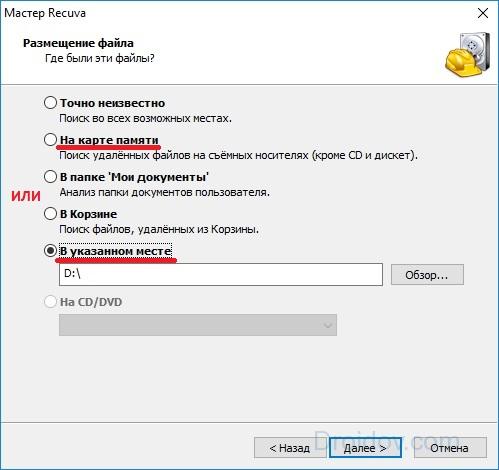
Восстановление фотографий через DiskDigger
Если Recuva не оправдала надежд, то в таком случае можно воспользоваться телефонной утилитой. В Play Market подобных программ пруд пруди: Photo Recover, GT Recover, DiskDigger. Мы остановимся на последней. DiskDigger – это программа для восстановления фото на Android устройствах. С ее помощью можно проводить полное сканирование системы, которое требует root прав. Но есть в DiskDigger обычный поиск, для которого права администратора не требуются. Именно им мы и будем пользоваться чтобы восстановить удаленные фотографии на телефоне.
Как восстановить удаленные фотографии с телефона с помощью DiskDigger? Необходимо выполнить следующие действия:
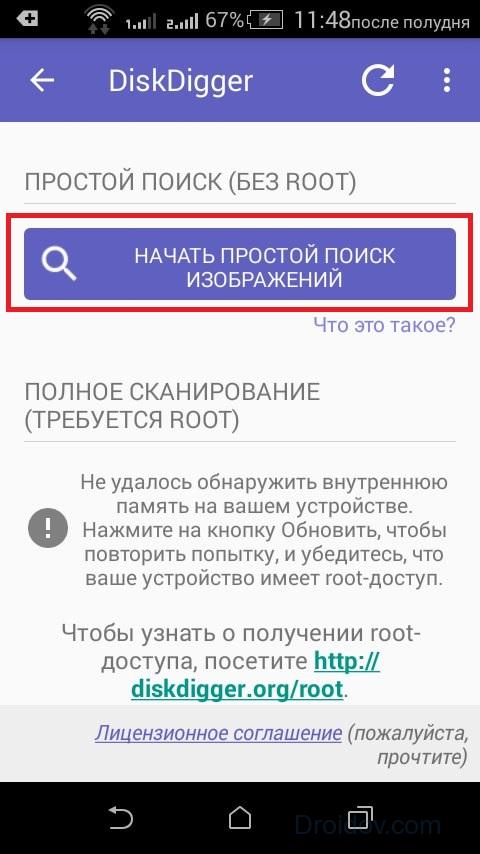
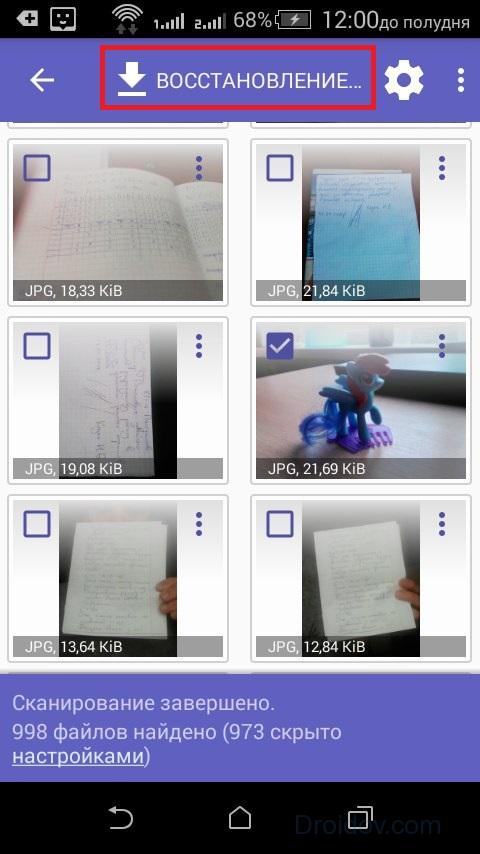
Как восстановить удаленные фото с Айфона
Чтобы восстановить фото на Айфоне вышеперечисленные способы не подойдут. Ведь рассмотренные нами методы предназначены для устройств, которые работают на базе Android. Как же тогда восстановить удаленные фото на Айфоне? Для этого можно воспользоваться встроенным фотоархивом. Начиная с 8-й версии iOS пользователи яблочных девайсов могут вернуть удаленные снимки из iCloud. Для этого надо открыть раздел «Галерея» и зайти в альбом под названием «Недавно удаленные». Там хранятся (в течение 30 дней) снимки, которые пользователь удалил со своего смартфона.
Вывод
Случайное удаление файлов – крайне неприятная ситуация, которая может случиться с каждым. Однако существует пару способов застраховать себя от подобных проблем в будущем. К примеру, можно скачать приложение, которое выполняет функцию мусорного контейнера. Таких утилит на просторах Play Market довольно много. К примеру, Recovery Bin, Recycle Bin и пр. Эти программы работают точно так же, как и «Корзина» на ПК. Если файл удаляется, то он попадает в хранилище, из которого его можно в дальнейшем извлечь.
Еще один способ уберечь себя от случайных удалений – использовать приложение Google Photo. Данная утилита имеет функцию резервного копирования. То есть во время синхронизации с сервером все ваши снимки будут автоматически сохраняться в облачное хранилище. Если вы удалите какое-то фото или вовсе потеряете телефон, вы всегда сможете восстановить фотографии. Для этого нужно просто зайдя в облачное хранилище Гугл и скачать оттуда свои снимки.
